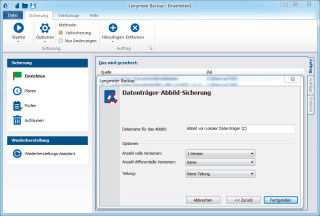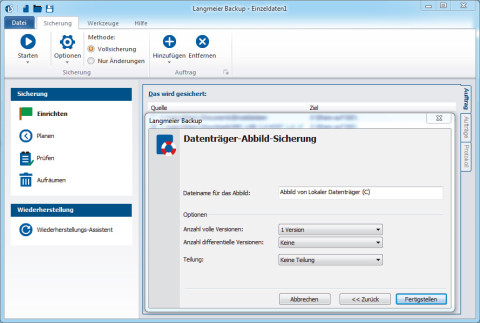07.08.2015
Backup-Software
1. Teil: „Langmeier Backup 9 Professional im Test“
Langmeier Backup 9 Professional im Test
Autor: Markus Selinger
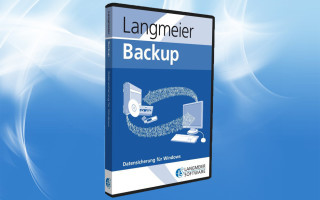
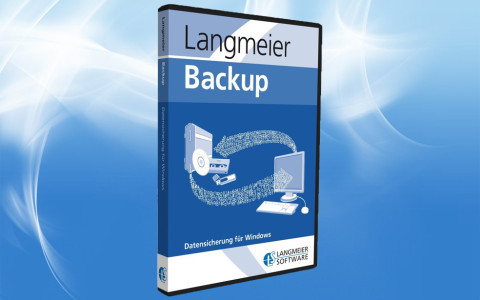
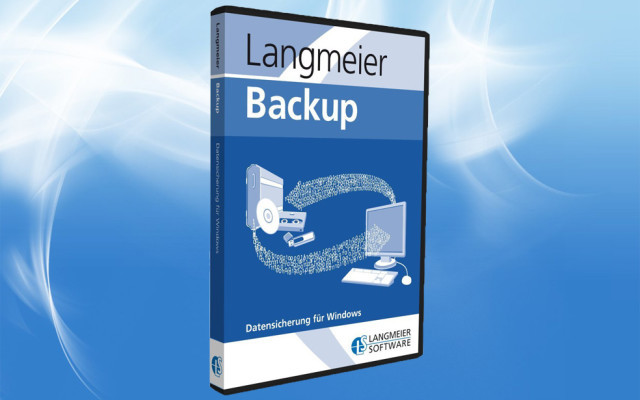
Langmeier
Die Sicherungslösung Langmeier Backup 9 Professional konzentriert sich auf die sehr schnelle Daten- und Laufwerksicherung. Die Backups sind allerdings nicht komprimiert.
Flottes Backup-Tool: Die Bedienoberfläche des Programms wirkt, als hätte seit Jahren niemand etwas daran geändert. An seinen inneren Werten haben die Entwickler aber sehr wohl weitergearbeitet und die Backup-Software mit zur schnellsten am Markt gemacht. Im Test sicherte Backup 9 Professional die vielen kleinen Testdaten im Gesamtumfang von 10 GByte in rasanten 5:03 Minuten. Ein bootbares Partitions-Image mit 17 GByte wurde in nur 4:45 Minuten angelegt. Das Tempo hat allerdings seinen Preis: Die Backups sind nicht komprimiert. Die Einzeldaten legt das Programm nur in seiner kompletten Ordnerstruktur ab. Die Komprimierung steht erst ab der viermal so teuren Business-Variante zur Verfügung.
Das Sichern und Wiederherstellen ist relativ selbsterklärend. Zum Sichern müssen einfach die Daten gewählt und der Zielort angegeben werden. Das kann auch ein FTP- oder ein Online-Sicherungs-Server sein. Letzterer muss von Langmeier gemietet werden.
Beim Wiederherstellen hilft ein Assistent, der die Angabe von Quelle und Ziel verlangt und die Daten zurückschreibt. Die Wiederherstellung ist nur auf der Hardware möglich, auf der das Backup erstellt wurde.
Ein Boot-Medium – USB-Stick, CD, DVD, ISO – lässt sich direkt im Programm erstellen.
2. Teil: „Test-Fazit zu Langmeier Backup 9 Professional“
Test-Fazit zu Langmeier Backup 9 Professional
Beim Datei-Backup lässt sich entweder „Vollbackup“ oder „Nur Änderungen“ einstellen. „Nur Änderungen“ stößt ein inkrementelles Backup an, um veränderte Dateien zu sichern. Dabei lässt sich zusätzlich die Synchronisation wählen. Dadurch werden im Original gelöschte Daten auch gleich aus dem inkrementellen Backup entfernt. Wird die Option „Historisierte Sicherung“ genutzt, speichert das Programm veränderte Daten gesondert. Zuvor geschriebene Datenträgerabbilder lassen sich auch als Laufwerk einbinden. So kann man dem Backup Einzeldaten entnehmen.
Gut gelungen ist auch der Bereich der Backup-Planung. Es stehen Optionen bereit wie direkt nach dem Systemstart, alle 5 Minuten schrittweise bis 12 Stunden, beim Einlegen eines Datenträgers oder während definierter Pausen.
Test-Framework
Testautomatisierung mit C# und Atata
Atata ist ein umfassendes C#-Framework für die Web-Testautomatisierung, das auf Selenium WebDriver basiert. Es verwendet das Fluent Page Object Pattern und verfügt über ein einzigartiges Protokollierungssystem sowie Trigger-Funktionalitäten.
>>
Programmiersprache
Primärkonstruktoren in C# erleichtern den Code-Refactoring-Prozess
Zusammenfassen, was zusammen gehört: Dabei helfen die in C# 12 neu eingeführten Primärkonstruktoren, indem sie Code kürzer und klarer machen.
>>
Tools
GitLab Duo Chat mit KI-Chat-Unterstützung
Der DevSecOps-Plattform-Anbieter GitLab führt den GitLab Duo Chat ein. Dieses Tool integriert Künstliche Intelligenz in die DevSecOps-Workflows.
>>
Cyberbedrohungen überall
IT-Sicherheit unter der Lupe
Cybersecurity ist essentiell in der IT-Planung, doch Prioritätenkonflikte und die Vielfalt der Aufgaben limitieren oft die Umsetzung. Das größte Sicherheitsrisiko bleibt der Mensch.
>>